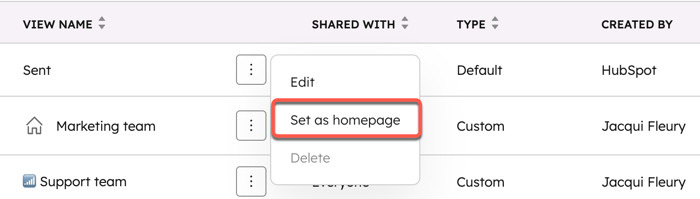- Knowledge base
- Servizio
- Help desk
- Personalizzazione delle viste nella barra laterale sinistra dell'help desk
Personalizzazione delle viste nella barra laterale sinistra dell'help desk
Ultimo aggiornamento: 10 ottobre 2025
Disponibile con uno qualsiasi dei seguenti abbonamenti, tranne dove indicato:
-
Service Hub Professional, Enterprise
Personalizzate le viste nella barra laterale sinistra dell'help desk per aiutare il vostro team a stabilire le priorità e a gestire i ticket in modo efficace. È possibile creare, modificare, eliminare o impostare una vista come homepage predefinita dell'help desk.
Postazioni richieste Per accedere alle viste dell'help desk è necessario un posto di servizio assegnato.
Autorizzazioni richieste Per accedere a tutte le viste, nonché per modificare e gestire le viste predefinite, sono necessari i permessi di Super Admin.
Autorizzazioni richieste I permessi per le viste personalizzate sono necessari per accedere, creare e gestire le viste personalizzate nell'help desk.
- Nel tuo account HubSpot, passa a Servizio clienti > Help desk.
- Nel menu della barra laterale sinistra, spostarsi su Posta in arrivo e Help Desk. Quindi, selezionare Help Desk.
- Nella sezione Personalizzazione dell'help desk, fare clic su Personalizzazione delle viste.
- Per creare una nuova vista, fare clic su Crea vista nel menu laterale sinistro.
- Per modificare una vista, fare clic sui 3 punti verticali accanto alla vista e selezionare Modifica:
- Nel pannello di destra, modificare il nome e selezionare un'opzione di condivisione.
- Se si sta modificando una vista personalizzata, è possibile modificare i filtri facendo clic su Modifica nella sezione Filtri. È possibile modificare le viste personalizzate con l'opzione di condivisione privata solo se si è creata la vista.
-
- Al termine, fare clic su Salva.
- Gli utenti con i permessi Super Admin o Accesso account possono impostare come homepage una vista condivisa con Tutti. Fare clic sui 3 punti verticali accanto alla vista e selezionare Imposta come homepage. In questo modo la vista selezionata diventerà quella predefinita quando si accede all'help desk.
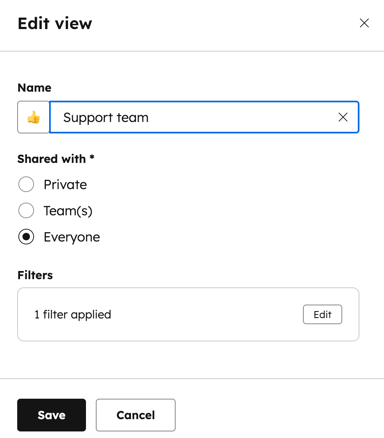
- Per eliminare una vista, fare clic sui 3 puntini verticali e selezionare Elimina. Nella finestra di dialogo, selezionare la casella di controllo Sono sicuro di voler eliminare questa vista. Quindi, selezionare Elimina.
Nota bene: è possibile eliminare solo le viste personalizzate. Non è possibile eliminare le viste predefinite di HubSpot.
Per saperne di più sull'organizzazione di team e visualizzazioni nell'help desk.